
De vooruitgang in technologie heeft het mogelijk gemaakt om grote hoeveelheden gegevens op te slaan op chips die kleiner zijn dan je vingertoppen. Deze kleine chips, micro SD-kaarten genaamd, zijn zo handig dat ze gebruikt worden in allerlei apparaten, van mobiele telefoons tot camera’s. Omdat ze zo algemeen zijn, ontstaat er paniek wanneer de geheugenkaart onleesbaar is. Maar als dit jou overkomen is, maak je geen zorgen. Gegevensverlies kan opgelost worden met micro SD-kaart herstel!
Inhoudsopgave
Hoe gegevens te herstellen van Micro SD-kaart
Het gebruik van dataherstelsoftware is uw beste kans om Micro SD-kaart herstel uit te voeren. In deze gids gebruiken we Disk Drill voor gegevensherstel en Recuva als een alternatieve gratis dataherstelsoftware. Als u te maken heeft met een kapotte micro SD, leren we u ook hoe u een professionele dataherstelservice kunt raadplegen.
Methode 1:Gebruik professionele gegevensherstelsoftware
De kans op het herstellen van gegevens van een micro SD-kaart hangt sterk af van de dataherstelsoftware die je gebruikt. Ondeugdelijke hersteloplossingen leveren onvoldoende resultaten op. Dus om jezelf de beste kans op succes te geven, raden we Disk Drill aan.
Disk Drill ondersteunt een breed scala aan geheugenkaarten, waaronder micro SD-kaarten van verschillende merken. Het gebruikt een alles-in-één scanner om zoveel mogelijk gegevens op je micro SD-kaart te vinden, zelfs als het RAW is. Zodra de scan is voltooid, krijg je de kans om foto’s en video’s te bekijken om er zeker van te zijn dat je alleen de bruikbare gegevens herstelt.
Als uw micro SD beschadigd of defect is, is het onvoorspelbaar en kan het tijdens het herstel stoppen met werken. Daarom raden we in deze gevallen aan om de byte-voor-byte back-upfunctie van Disk Drill te gebruiken waarmee u een volledige afbeelding van uw micro SD-kaart kunt maken en scannen om de originele gegevens intact te houden. En als u nu geen tijd hebt om de gegevens te herstellen, kunt u de scan opslaan en het herstel op een later tijdstip afronden.
Om een byte-voor-byte-back-up van uw Micro SD-kaart te maken met Disk Drill, volgt u simpelweg de onderstaande stappen:
- Download, installeer en open Disk Drill. Ga in het linkernavigatiemenu naar Drive Backup onder het tabblad Extra tools.
- Selecteer je Micro SD-kaart uit de lijst met beschikbare schijven. Klik vervolgens op de knop Byte-to-byte Backup rechtsboven in je venster.

- Geef je back-upbestand een naam en selecteer waar je wilt dat Disk Drill het opslaat. Als je klaar bent, klik op OK.
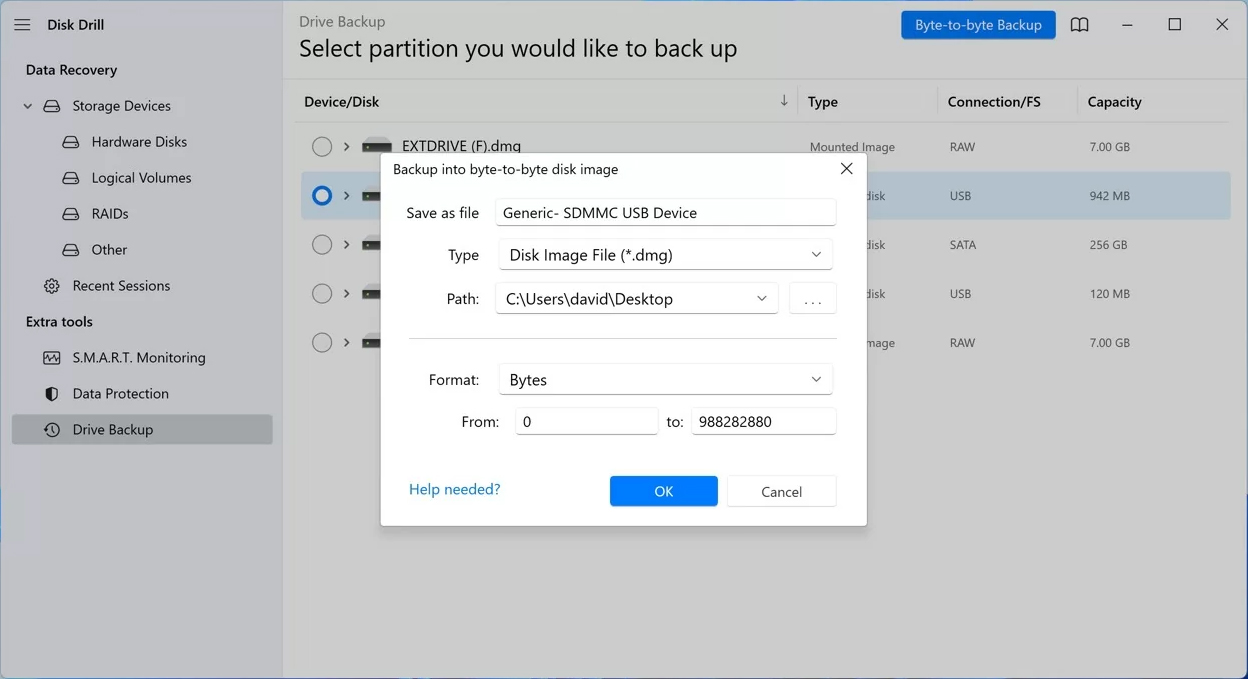
Nadat u met succes uw back-up hebt gemaakt, kunt u veilig uw gegevens herstellen vanaf de SD-kaart.
- In het hoofdvenster van Disk Drill, selecteer de micro SD-kaart waarvan je data wilt herstellen. Klik op de Zoek naar verloren data knop.
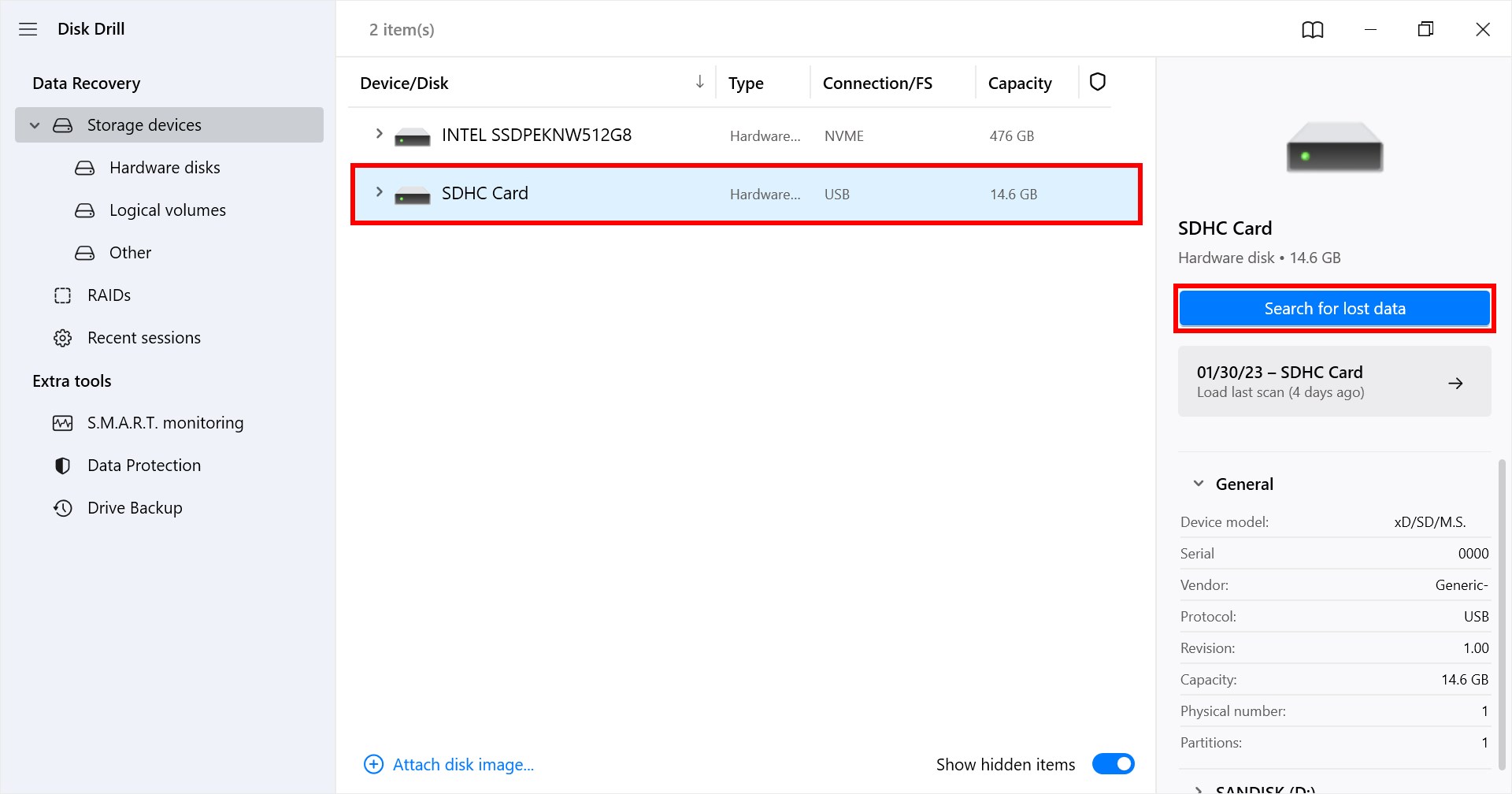
- Selecteer de bestanden om te herstellen van de geheugenkaart en klik Herstellen.
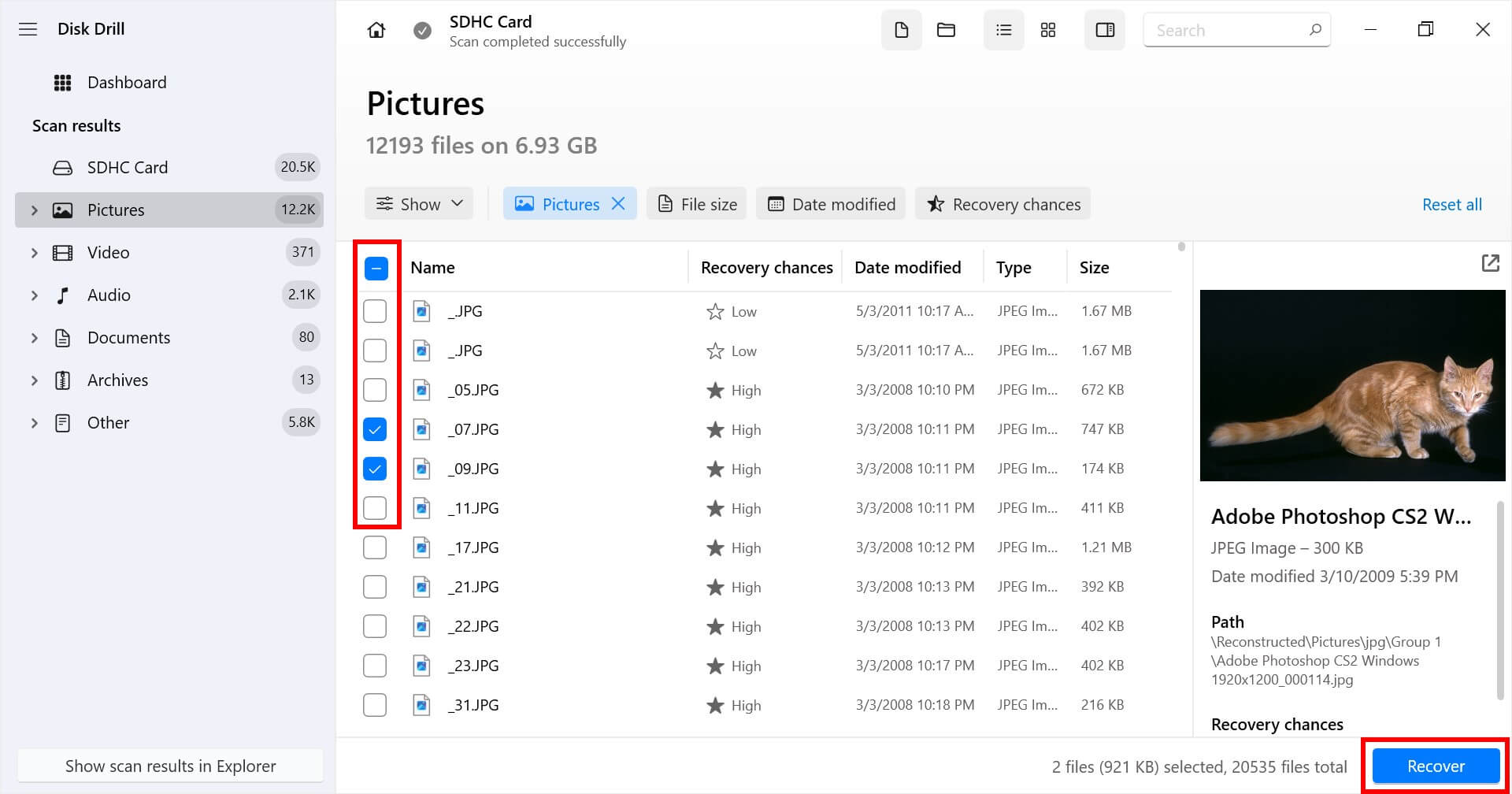
- Selecteer een locatie waar herstelde bestanden van de micro SD-kaart opgeslagen zullen worden. Onthoud om de bestanden niet terug te plaatsen op de micro SD-kaart die fouten bevat. Na het herstellen van de bestanden, kun je ze verplaatsen naar elke gewenste locatie.
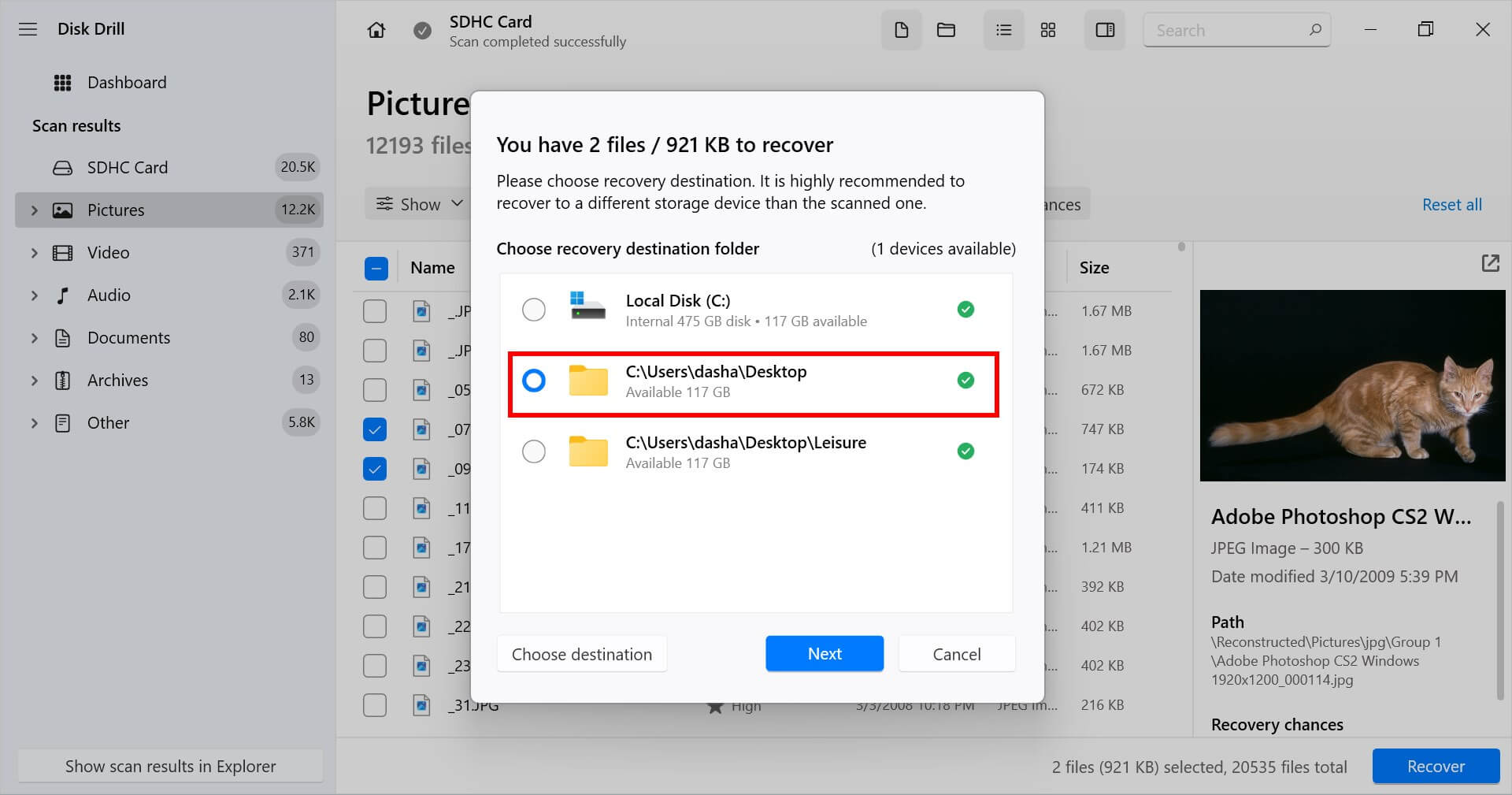
Methode 2:Gebruik gratis software voor gegevensherstel
Recuva is een volledig gratis dataherstelsoftware die vaak dient als alternatief voor Disk Drill. De beste eigenschap is het vermogen om een onbeperkte hoeveelheid data gratis te herstellen. Echter, de dataherstelalgoritmen zijn minder geavanceerd dan die van Disk Drill.
Deze dataherstelsoftware heeft ook geen extra tools voor het bewaken van de gezondheid en het maken van back-ups van Micro SD-kaarten. Desondanks is het het proberen waard als je niet wilt betalen voor een premium datahersteltool.
Hier is een snelle en eenvoudige stap-voor-stap handleiding over hoe je jouw bestanden kunt herstellen met Recuva:
- Download Recuva van de CCleaner website. Open daarna het installatiebestand en volg de instructies om de app succesvol te installeren.
- Sluit uw geheugenkaart aan op uw computer met behulp van een geheugenkaartlezer of een geheugenkaartslot indien beschikbaar. Open vervolgens Recuva.
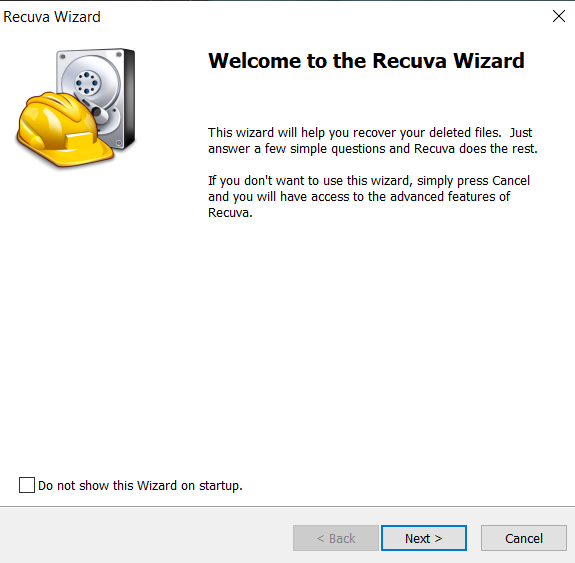
- Selecteer uw geheugenkaart in het hoofd dropdownmenu. Klik dan op Scan om het scanproces te starten. Voor extra scanopties, klik op de pijl-omlaag knop naast de Scan knop.
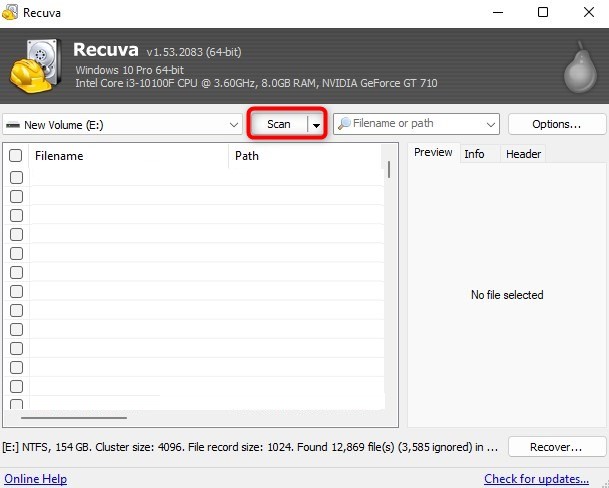
- Nadat de scan is voltooid, selecteer alle bestanden die u wilt herstellen door het selectievakje links van hun bestandsnamen aan te vinken. Als u klaar bent, klik op Herstellen.
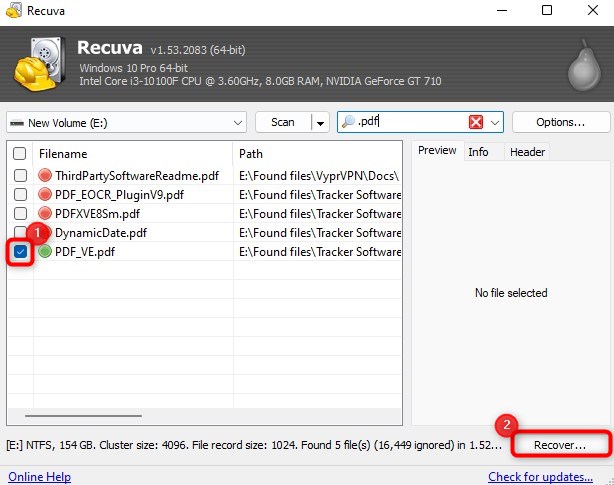
- In het pop-upvenster dat opent, blader naar de locatie waar Recuva uw herstelde bestanden moet opslaan. Klik op OK om het herstelproces te starten.
- Een pop-upvenster moet openen na een succesvol herstelproces. Dit bevat informatie over uw herstelde bestanden.
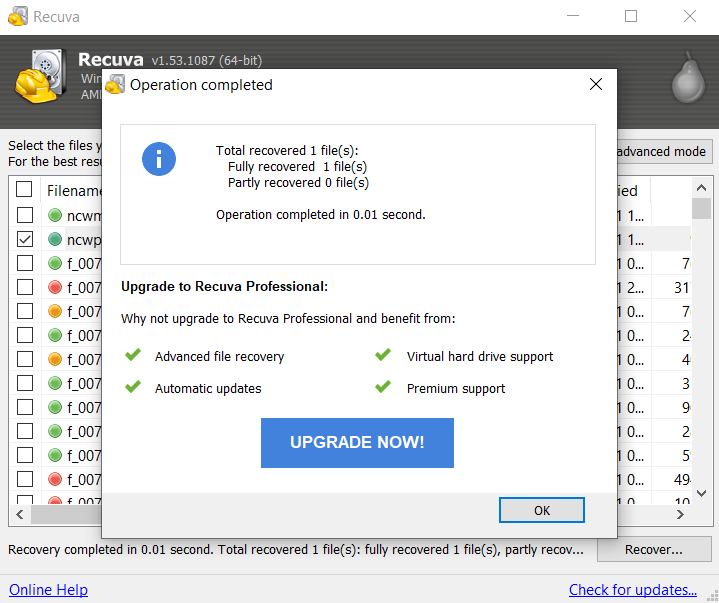
Methode 3:Gebruik Gegevenshersteldiensten
Als laatste redmiddel kunt u datathersteldiensten proberen in te schakelen om gegevens van uw micro SD-kaart te herstellen. Datathersteldiensten halen 98% van de tijd gegevens op van micro SD-kaarten en zijn zeer veilig.
Wanneer zelfs dataherstelsoftware faalt, moet u proberen te vertrouwen op professionals om verwijderde bestanden van micro SD-kaarten te herstellen. Betrouwbare diensten zijn zeer betrouwbaar voor het herstellen van gegevens van een verscheidenheid aan opslagapparaten.

De typische hersteldienst begint met een gratis telefoontje en een snelle kostenbeoordeling. Zelfs als uw micro SD-kaart fysiek beschadigd is, kan het mogelijk zijn om deze te herstellen. Na de consultatie hoeft u alleen maar de defecte micro SD-kaart naar de serviceprovider te verzenden. Hun experts zullen proberen uw micro SD-kaart te klonen en de gegevens te herstellen.
Zelfs als je een gebarsten micro SD-kaart hebt, zullen dataherstelprofessionals nog steeds hun uiterste best doen om zo snel mogelijk je gegevens te herstellen. Het beste van alles is dat als ze je gegevens niet kunnen herstellen, ze je niets in rekening brengen.
Veelvoorkomende Problemen Met Micro SD-Kaarten en Oplossingen
Er zijn verschillende verdachten achter het verwijderen van gegevens van micro SD-kaarten. Interessant genoeg zijn er enkele veelvoorkomende problemen met Micro SD-kaarten die snelle en uitvoerbare oplossingen hebben. De meeste van deze oplossingen zijn direct vanaf je PC uitvoerbaar. Probeer ze eens:
| Probleem met Micro SD-kaart | Mogelijke oplossingen |
| 🐌 Je Micro SD-kaart wordt herkend maar is traag | Je kunt je SD-kaart in een ander apparaat plaatsen en de snelheid controleren. Als je SD-kaart ook op andere apparaten traag is, is de snelste oplossing om je geheugenkaart te back-uppen en te formatteren. |
| ⛔ Je apparaat kan de Micro SD-kaart niet herkennen | Formatteer je geheugenkaart door deze aan te sluiten op een computer > vind je schijf > klik er met de rechtermuisknop op > selecteer Formatteer > kies het juiste bestandssysteem voor het apparaat waarvoor je je geheugenkaart wilt gebruiken. |
| ⚠️ Je krijgt een foutmelding met “Micro SD-kaart niet herkend” | Plaats je Micro SD-kaart opnieuw in de SD-kaartadapter. Verbind het daarna opnieuw met je computer om te controleren of de fout door een systeemfout is veroorzaakt. Als dit niet werkt, controleer dan of de stuurprogramma’s van je computer geüpdatet zijn. |
| 📖 Je apparaat herkent de Micro SD-kaart, maar kan deze niet lezen | Je kunt proberen je apparaat opnieuw op te starten en je kaart opnieuw te plaatsen om te controleren of je inhoud weer leesbaar is geworden. Als dit niet werkt, maak dan een back-up van je gegevens en formatteer je Micro SD-kaart. Je kunt ook onze methoden proberen om verwijderde bestanden op Android te herstellen na het formatteren van je SD-kaart. |
| 🔐 Je Micro SD-kaart is schrijfbeveiligd | Zet de schrijfbeveiligingsschakelaar van je adapter uit. Als het probleem aanhoudt, probeer dan een andere kaartadapter te gebruiken. |
| 🪧 Je Micro SD-kaart lijkt leeg te zijn | Probeer je apparaat opnieuw op te starten en je kaart opnieuw te plaatsen. Als dit niet werkt, probeer dan deze methoden om te leren hoe je verborgen bestanden op Windows kunt herstellen. |
| ✂️ Je Micro SD-kaart is beschadigd – Een beschadigde Micro SD-kaart lijkt vaak leeg of ontoegankelijk. | Probeer deze snelle oplossingen om een beschadigde Micro SD-kaart te herstellen:
|
Conclusie
Gegevens van je micro SD-kaart halen kan een opgave zijn. Veel gebruikers vergeten hun gegevens te back-uppen. Kleine fouten zoals het verwijderen van bestanden of het formatteren van de kaart kunnen leiden tot het verlies van dierbare herinneringen of zeer belangrijke documenten.
Stel je voor dat je voortdurend verschillende opslagapparaten gebruikt. In dat geval is het essentieel om een herstelhulpmiddel zoals Disk Drill bij de hand te hebben. Met Disk Drill kun je gerust zijn zelfs als je plotseling problemen hebt met je micro SD-kaarten en je gegevens snel terughalen.
Bovendien, als laatste redmiddel, heeft u de optie om een data recovery servicecenter te benaderen voor het herstellen van verwijderde gegevens van uw micro SD-kaart.
 7 Data Recovery
7 Data Recovery 



